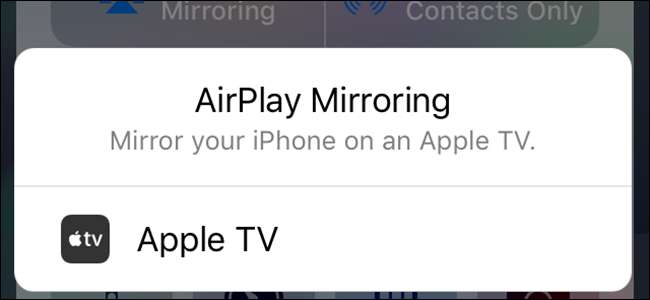
Ви можете передавати на телевізор всі види музики та відео за допомогою Apple TV , але чи знаєте ви, що ви можете також віддзеркалити екран свого iPhone, iPad або Mac на великому екрані? Ось як.
Перше: переконайтеся, що AirPlay увімкнено на вашому Apple TV
Щоб відобразити екран Mac або iOS, ви будете використовувати AirPlay, вбудований в Apple TV. Перше, що вам, мабуть, слід зробити, це переконатися, що AirPlay насправді увімкнено - він доступний на телевізорах Apple другого покоління та інших. Тут я використовую Apple TV четвертого покоління, але кроки повинні бути принаймні схожими на старих моделях.
Вперед і перейдіть до налаштувань вашого Apple TV, а потім прокрутіть вниз до AirPlay. Клацніть у цьому меню.

Перший варіант - AirPlay, і це простий перемикач повинен бути ввімкненим за замовчуванням, але якщо тут читається “вимкнено”, натисніть і натисніть, щоб увімкнути його.
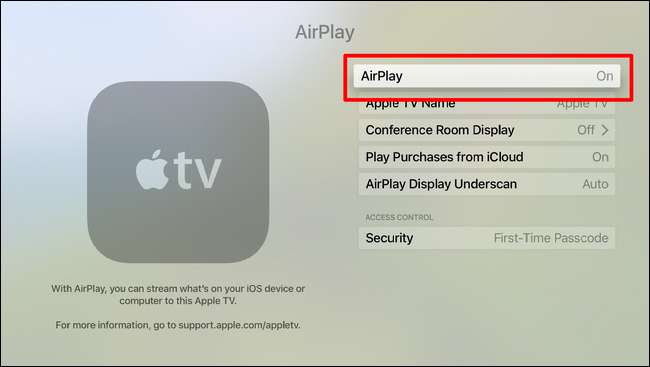
З цим трохи відсторонившись, ви готові відображати екрани інших пристроїв на Apple TV.
Як віддзеркалити екран iPhone або iPad на Apple TV
Перш ніж потрапити в цю дику і шалену дзеркальну пригоду, переконайтеся, що ваші iPhone і Apple TV перебувають в одній мережі Wi-Fi.
Припускаючи, що ви подбали про проблему Wi-Fi, продовжуйте та проведіть пальцем вгору від нижньої частини екрана iPhone, щоб відкрити Центр управління. Натисніть кнопку “AirPlay Mirroring”, а потім виберіть свій Apple TV.
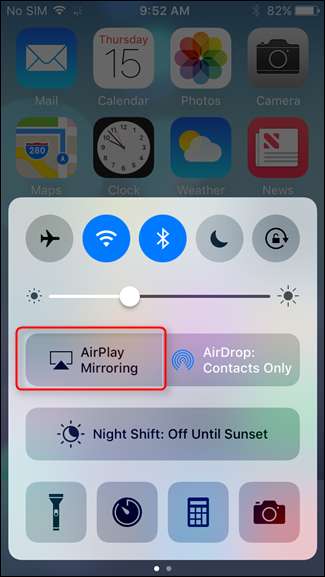
Apple TV відобразить пароль, який потім потрібно буде ввести на iPhone. Потрібно переконатися, що ці речі в безпеці!
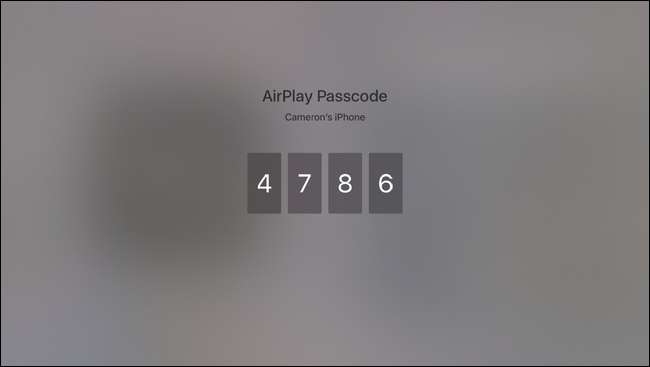
Бум, все. Щоб зупинити дзеркальне відображення, просто проведіть пальцем по Центру управління та торкніться кнопки “Apple TV” і виберіть “Вимкнути дзеркальне відображення AirPlay”, що закриє з’єднання.
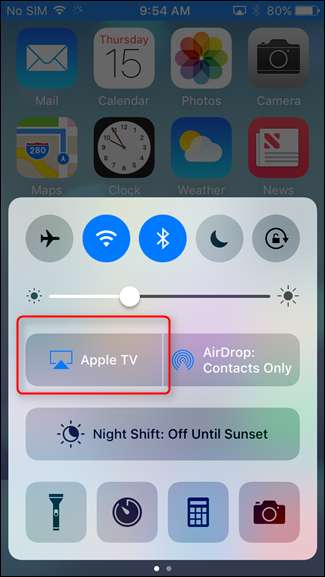
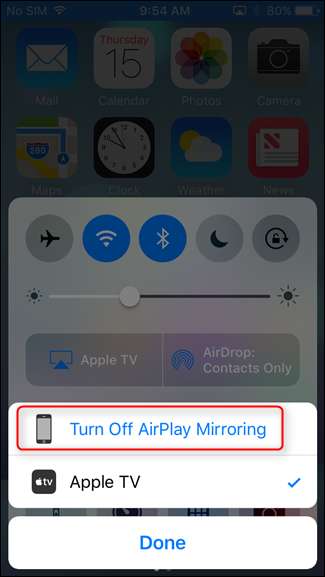
Так легко.
Як віддзеркалити екран вашого Mac на Apple TV
Подібно до дзеркального відображення екрана iPhone до Apple TV, перед початком переконайтеся, що обидва пристрої перебувають в одній мережі Wi-Fi.
Далі підніміться до рядка меню у верхньому правому куті та натисніть на піктограму AirPlay.

Якщо воно не відображається тут, вам потрібно буде змінити налаштування, щоб воно відображалося в рядку меню. Для цього відкрийте Системні налаштування та виберіть «Дисплеї».
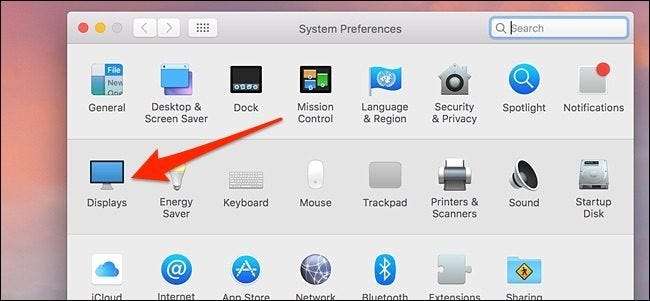
Унизу встановіть прапорець біля пункту "Показувати параметри дзеркального відображення в рядку меню, коли вони доступні". Піктограма AirPlay тепер з’явиться в рядку меню.
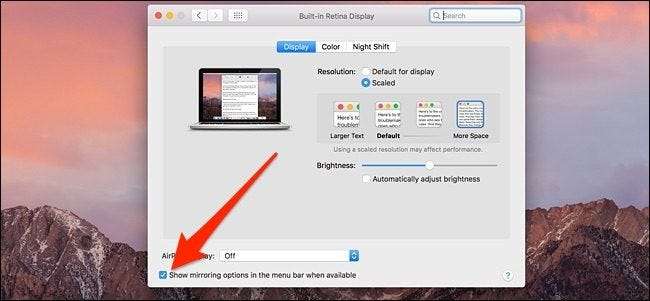
Клацнувши на піктограму AirPlay, виберіть Apple TV, до якого ви хочете віддзеркалити екран вашого Mac.
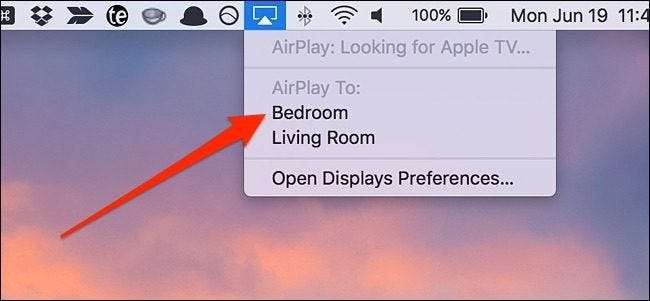
На екрані вашого Mac з’явиться спливаюче вікно, яке повідомляє про введення коду, який відображається на вашому Apple TV. Введіть у показаний код та натисніть “OK”.
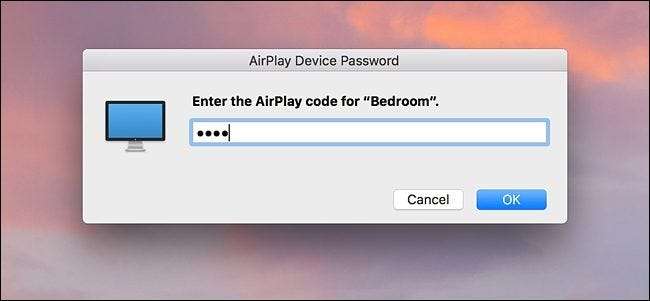
Після цього екран вашого Mac з’явиться на екрані телевізора, тоді як екран Mac просто відображатиме ваші шпалери. Однак, щоб відобразити екран вашого Mac, знову підніміться до піктограми AirPlay і натисніть «Дзеркальний вбудований дисплей сітківки».
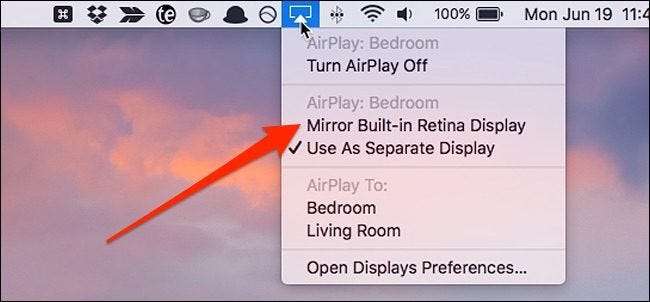
Щоб припинити дзеркальне відображення, просто натисніть «Вимкнути AirPlay» у меню AirPlay.
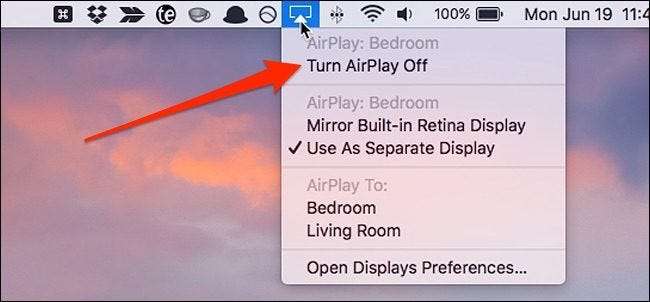
Всякий раз, коли ви захочете повторити це в майбутньому, вам не доведеться щоразу вводити чотиризначний код - лише тоді, коли ви вперше встановили його на своєму Mac та Apple TV.







